Windows PowerShell 2.0 からリモート制御がサポートされます。
Windows PowerShell 2.0がインストールされているだけではリモート処理を行うことはできません。
リモート制御を行う側とされる側の双方にPowerShell 2.0がインストールされ、リモート処理用に構成されている必要があります。
本記事は
について説明します。
リモート処理用に構成する
PowerShell でリモート処理が行えるようにするには、下記条件が必要になります。
- ローカルマシンとリモート制御するマシンの双方にPowerShellがインストールされていること
- リモート処理用の構成がされていること
- リモート接続するマシンのPowerShellは管理者モードで起動すること(PM4:00頃追記)
- リモート接続を確立して、リモートコマンドを実行するには、現在のユーザーがリモートコンピューター上のAdministratorグループに属する必要がある。もしくは、現在のユーザーが管理者資格情報を提供できる必要がある(PM4:15頃追記)
1.ですが、Windows7の場合はPowerShell 2.0がインストール済みですので、関係ありません。 もしもWindows XPにインストールする場合は、前回の記事を参照ください。
ここでは、2.について説明します。
まずは、Windows PowerShell 2.0 を起動します。
次に、Enable-PSRemoting というコマンドレットを実行します。(このコマンドレットは、内部的には Set-WSManQuickConfig を呼んでいるようです。Set-WSManQuickConfigを実行してもOKです。)
Enable-PSRemoting というコマンドレットを実行すると
PS > Enable-PSRemoting
WinRM クイック構成
Set-WSManQuickConfig コマンドを実行すると、WinRM
サービスによるこのコンピューターのリモート管理が有効になるため、セキュリティ面で重大な影響があります。
このコマンドには次の処理が含まれます:
1. WinRM サービスが実行されているかどうかを確認します。WinRM サービスが実行されていない場合は、サービスを開始します。
2. WinRM サービスのスタートアップの種類を自動に設定します。
3. どの IP アドレスでも要求を受け付けるリスナーを作成します。既定では、トランスポートは HTTP です。
4. WS-Management トラフィック用のファイアウォール例外を有効にします。
WinRM サービスによるこのコンピューターのリモート管理を有効にしますか?
[Y] はい(Y) [N] いいえ(N) [S] 中断(S) [?] ヘルプ (既定値は "Y"):
というメッセージが表示されます。
“Y”と入力して[Enter]キーを押すと図1の用に構成処理が開始されます。
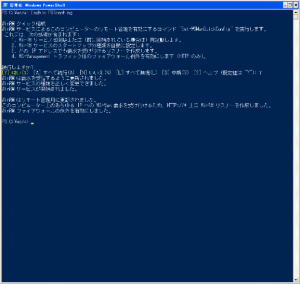
図1 Enable-PSRemotingコマンドレットの実行
準備はたったこれだけです。
次は、リモートコンピューターに接続してみましょう。
ローカルマシンからリモート接続する
ローカルマシンの PowerShell からリモートマシンに接続するには
Enter-PSSession 接続先のコンピューター名
という構文でコマンドを実行します(接続先のPowerShellは起動されていなくても問題ありません。)
たとえば、接続先のコンピューター名が MyServ01 だとしたら
PS> Enter-PSSession MyServ01
と入力します。
もしも接続できない場合は
- ネットワークに接続されていない
- リモート処理の構成がされていない
可能性がありますので、見直してください。
上手く接続できた場合は
[MyServ01]: PS C:\Documents and Settings\MyServ01\My Documents>
のように、先頭の[]の中に接続されたマシン名が表示されます。
[マシン名]が表示されている間は、コマンドはリモートマシン上で実行されることになります。
たとえば次のように dir コマンドを実行すると、リモートマシン上でdirコマンドが実行されたことになります。
[MyServ01]: PS C:\Documents and Settings\MyServ01\My Documents> dir
リモート接続を解除する
リモート接続を解除する、つまり切断するには、Exitと入力するか、次のように Exit-PSSession コマンドレットを実行します。
PS > Exit-PSSession
*本記事はWindows XPにインストールしたWindows PowerShell 2.0 RCで検証しております。


コメント
天道酬勤。也许你付出了不一定得到回报,但不付出一定得不到回报。